平板電腦性能哪家強?
這個問題應該沒有任何懸念,肯定是水果家的 iPad。
本來 A 系列處理器在平板界就是吊打的存在,現(xiàn)在連 Air 系列都上 M1 了,能不強嗎?

但是吧,性能強是一回事,能不能發(fā)揮出來又是另一回事。
有多少人,手握性能拉滿的 iPad,使用場景依舊是追劇和蓋泡面呢 ......

性能如此過剩,蘋果當然也看不下去。
于是在今年 6 月發(fā)布的 iPadOS 16 中,蘋果帶來了一個生產力爆棚的新功能:
臺前調度。

字面意思,就是可以把眾多 App 放在前臺,任你調用。
你可以理解為 iPad 的桌面模式。
聽起來很強對吧?但其實這功能剛推出的時候沒少挨罵。
因為很多用戶慕名安裝更新之后,發(fā)現(xiàn)自己的 iPad 根本找不到這個入口。

上網(wǎng)一搜才發(fā)現(xiàn) ...
只有內置 M1 芯片的 iPad Air 和 Pro,才有機會體驗這個功能。

就這,老用戶不氣才有鬼了。
我要說但是了。
最近,蘋果推送了 iPadOS 16.1 開發(fā)者預覽版 Beta 4 更新。
也許是蘋果聽到了老用戶的訴求,這個版本的臺前調度功能,適配了內置 A12X 和 A12Z 芯片的 iPad Pro。

說直觀點,就是搭載了全面屏的 iPad Pro(下圖這種),都應該支持這個功能。

沒想到吧,四年前的機型,戰(zhàn)力又滿了,再當三年主力不在話下。
那么問題來了,這個功能到底有什么用,怎么用?
今天就給大伙簡單演示一下。
打開臺前調度之前,咱們先確認一下自己的系統(tǒng)版本。
搭載 M1 芯片的 iPad,升級到 iPadOS 16 公開預覽版(Public)或開發(fā)者預覽版(Developer)都行。
但如果是內置 A12X、A12Z 芯片的話,必須要開發(fā)者預覽版的最新版本。

題外話,謹慎升級測試版本。
系統(tǒng)安排好之后,在系統(tǒng)設置的「主屏幕與多任務」,就能找到臺前調度的開關。

不過,如果每次都這樣設置就太麻煩啦。
可以把它添加到控制中心,開關無壓力。
開啟臺前調度之后,打開任意 App,你會發(fā)現(xiàn)右下角多了一條弧線。
按住并往內滑動,就可以打開新世界的大門。

可以看到,臺前調度的界面由三部分組成。
底部是程序塢,左側是最小化區(qū)域,其余大部分空間都用于擺放已經(jīng)打開的 App。

無論是左側還是底部的 App 圖標,都可以長按并拖動出來,展示在前臺。
當你需要把窗口擴大,或者應用數(shù)量足夠多的時候,底部和左側會自動收起,把空間留給前臺 App。

前臺 App 頂部會有三個點,按住是拖動窗口,點擊則是呼出菜單。
左或右下角會有一條弧線,拖動可以調節(jié)窗口大小。

如果在使用臺前調度的時候,突然想回到普通模式,直接常規(guī)從底部上滑就行。
這個時候,剛才正在臺前調度中運行的 App,會自動成組,顯示在最近任務中,方便返回。

既然是多任務同時運行,那應用之間直接拖拽文字或圖片,肯定是不能缺席的。

臺前調度的基本邏輯大概就這樣了,是不是有點桌面系統(tǒng)感覺?
但平板終歸是平板,多任務體驗肯定是比不上桌面系統(tǒng)的。
經(jīng)過實測,臺前調度最高可以同時開啟 4 個應用。

如果在開啟 4 個應用的情況下,嘗試打開第 5 個應用,最早的那個會被自動最小化,也就是收納在左側的區(qū)域里。
另外,窗口大小無法像桌面系統(tǒng)那樣完全自定義。
如果把桌面系統(tǒng)的窗口拉伸比作無極調節(jié)的話,那臺前調度大概就是 5 檔調節(jié)。

而且這還是適配了的 App。
沒有適配的 App 呢,可能只有兩檔,分別對應全屏狀態(tài)下的橫屏和豎屏。

總之,相比之前確實是大升級,但想對標桌面系統(tǒng),只能說還有很大進步空間。
還有一點 hin 重要。
目前 iPadOS 16 還未正式推送,想體驗臺前調度,只能勇闖測試版。
而測試版的 Bug... 懂的都懂。
反正我已經(jīng)拿到 Bug 大禮包了,動畫不流暢、拖動不順利、外接鼠標點擊失靈、調整窗口時正在進行的內容被打斷 ......

總之還是那句話,不是特別著急的話,等正式版,10 月份就會來。(前提是蘋果不咕咕咕)

但愿蘋果在 iOS 16 正式版上吃一塹長一智,別一開機就給用戶送上新鮮 Bug 就行。
不管怎么說,蘋果這次能照顧到老機型是好事。
手持 A12X、A12Z 版 iPad Pro 的小伙伴,很難不興奮吧?
原文地址:http://www.myzaker.com/article/6335c2b2b15ec021eb104abd



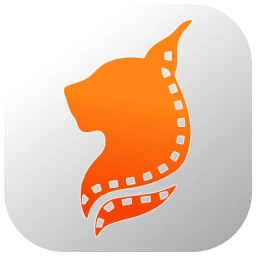



 川公網(wǎng)安備51012402001058號
川公網(wǎng)安備51012402001058號